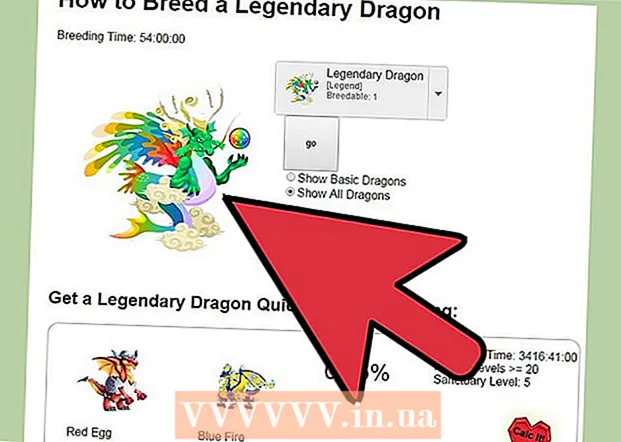ກະວີ:
Randy Alexander
ວັນທີຂອງການສ້າງ:
1 ເດືອນເມສາ 2021
ວັນທີປັບປຸງ:
26 ມິຖຸນາ 2024
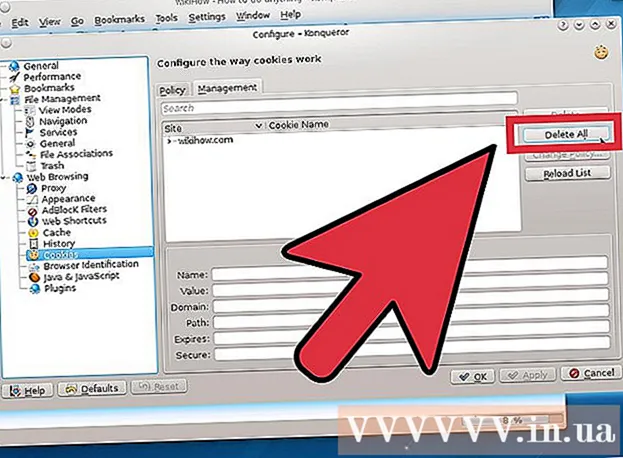
ເນື້ອຫາ
Cookies ແມ່ນແຟ້ມທີ່ສ້າງຂື້ນໂດຍເວັບໄຊທ໌ທີ່ທ່ານໄດ້ເຂົ້າເບິ່ງເພື່ອເກັບຂໍ້ມູນການທ່ອງເວັບໃນຄອມພິວເຕີຂອງທ່ານ. ເອກະສານເຫຼົ່ານີ້ສ່ວນຫຼາຍບໍ່ມີອັນຕະລາຍ, ແຕ່ບາງຄົນເກັບຮັກສາຂໍ້ມູນສ່ວນຕົວຄືກັບບ່ອນທີ່ທ່ານໄປຢ້ຽມຢາມຫລືຂໍ້ມູນສ່ວນຕົວ. ເວບໄຊທ໌ຕ່າງໆຍັງອະນຸຍາດໃຫ້ຜູ້ອື່ນ (ເຊັ່ນຄູ່ຄ້າໂຄສະນາ) ຈັດເກັບ cookies ໃນລະດັບກາງໃນຄອມພິວເຕີຂອງທ່ານ. ເພື່ອຮັບປະກັນວ່າບໍລິສັດເຫຼົ່ານີ້ບໍ່ໄດ້ຕິດຕາມການທ່ອງເວັບຂອງທ່ານ, ທ່ານຄວນລຶບ cookies ຂອງ browser ໃຫ້ເປັນໄລຍະໂດຍການເຂົ້າເບິ່ງສ່ວນຄວາມເປັນສ່ວນຕົວຫຼືປະຫວັດຜົນການຊອກຫາຂອງການຕັ້ງຄ່າຂອງທ່ານ. Browser. ໃນແຕ່ລະໂປແກຼມທ່ອງເວັບທ່ານຕ້ອງເຮັດການກະ ທຳ ທີ່ແຕກຕ່າງກັນ, ກະລຸນາອ້າງອີງເຖິງບົດຄວາມຂ້າງລຸ່ມນີ້ ສຳ ລັບ ຄຳ ແນະ ນຳ ລະອຽດ.
ຂັ້ນຕອນ
ວິທີທີ່ 1 ຂອງ 11: Chrome ໃນຄອມພີວເຕີ້
- ເປີດໂປຣແກຣມທ່ອງເວັບແລ້ວກົດທີ່ໄອຄອນແຮມເບີເກີໃນມຸມຂວາຂອງ ໜ້າ ຈໍ. ໃນລຸ້ນເກົ່າຂອງ Chrome ທ່ານຈະເຫັນສັນຍາລັກຂອງວົງລໍ້ຫຼື wrench.

ກົດ ເຄື່ອງມື (ເຄື່ອງມື)> ລ້າງຂໍ້ມູນການທ່ອງເວັບ (ລ້າງຂໍ້ມູນການເຂົ້າເຖິງ) ໃນລາຍການແບບເລື່ອນລົງ.

ເລືອກໄລຍະເວລາທີ່ທ່ານຕ້ອງການລຶບ. ຖ້າທ່ານຕ້ອງການລຶບ cookies ທັງ ໝົດ ໃຫ້ເລືອກ ຈຸດເລີ່ມຕົ້ນຂອງເວລາ (ຕັ້ງແຕ່ເລີ່ມຕົ້ນ).
ກວດເບິ່ງ ຄຸກກີ້ແລະເວັບໄຊທ໌ອື່ນໆແລະຂໍ້ມູນສຽບເຂົ້າ (cookies ແລະ ໜ້າ ຂໍ້ມູນແລະປັinsກອິນ). ກວດເບິ່ງແລະບໍ່ເລືອກຕົວເລືອກທີ່ຕ້ອງການ.

ກົດ ລ້າງຂໍ້ມູນການທ່ອງເວັບ. ຄຸກກີ້ແລະຂໍ້ມູນທີ່ເລືອກອື່ນໆຖືກລຶບອອກ. ໂຄສະນາ
ວິທີທີ່ 2 ຂອງ 11: Chrome ໃນມືຖື
ເປີດ Chrome ໃນອຸປະກອນມືຖືຂອງທ່ານແລະກົດທີ່ເມນູ "ແຮມເບີເກີ" ຢູ່ແຈຂວາເທິງ.
ກົດ "ການຕັ້ງຄ່າ".
ເລືອກ "ຄວາມເປັນສ່ວນຕົວ".
ເລືອກ "Cookies ທີ່ຈະແຈ້ງ, ຂໍ້ມູນເວັບໄຊທ໌້". ຢືນຢັນການຮ້ອງຂໍຕໍ່ໄປໃນ ໜ້າ ຈໍ. ໂຄສະນາ
ວິທີທີ 3 ຂອງ 11: Safari ໃນມືຖື
ເປີດ ການຕັ້ງຄ່າ (ຕັ້ງຄ່າ)> Safari.
ເລື່ອນລົງແລະເລືອກເອົາ ລ້າງ cookies ແລະຂໍ້ມູນ (ລຶບ cookies ແລະຂໍ້ມູນ).
ເລືອກ ລ້າງ cookies ແລະຂໍ້ມູນ ເພື່ອຢືນຢັນ. ໂຄສະນາ
ວິທີທີ 4 ຂອງ 11: Safari ໃນ Desktop
ເປີດ Safari ແລະເລືອກ "Safari" ຢູ່ເທິງສຸດຂອງເມນູ, ຫຼັງຈາກນັ້ນເລືອກ "Preferences".
ເລືອກ ຄວາມເປັນສ່ວນຕົວ (ສ່ວນຕົວ).
ກົດທີ່ "ເອົາຂໍ້ມູນເວັບໄຊທ໌ທັງ ໝົດ ອອກ". ຕົກລົງເຫັນດີກັບ ຄຳ ຮ້ອງຂໍການຢັ້ງຢືນ. ໂຄສະນາ
ວິທີ 5 ຂອງ 11: Firefox
ເປີດ ໜ້າ ທຳ ອິດຂອງ firefox ແລ້ວເລືອກ ການຕັ້ງຄ່າ (ຕັ້ງຄ່າ) ໃນເມນູ.
ເປີດ ໜ້າ ຄວາມເປັນສ່ວນຕົວ (ສ່ວນຕົວ). ຂ້າງລຸ່ມນີ້ການຕັ້ງຄ່າທ່ານຈະເຫັນຂໍ້ຄວາມ ທ່ານອາດຈະຕ້ອງການລຶບລ້າງປະຫວັດສາດທີ່ຜ່ານມາຂອງທ່ານຫຼືລຶບ cookies ອອກເປັນສ່ວນບຸກຄົນ (ທ່ານຕ້ອງການລຶບລ້າງປະຫວັດສາດທີ່ຜ່ານມາຫຼືພຽງແຕ່ລຶບ cookies).
ເລືອກ ດຶງອອກຈາກ cookies ແຕ່ລະຄົນ (ລົບ cookies ເທົ່ານັ້ນ).
- ເພື່ອລຶບ cookies ທັງ ໝົດ, ກົດ ລົບຄຸກກີ້ທັງ ໝົດ (ລ້າງ Cookies ທັງ ໝົດ). ຕົວທ່ອງເວັບຈະລຶບ cookies ທັນທີ.
- ເພື່ອລຶບຄຸກກີສະເພາະ, ທ່ານເລືອກເອົາ cookie ທີ່ທ່ານຕ້ອງການລຶບ. ກົດປຸ່ມ Ctrl ໃນຂະນະທີ່ກົດຫລາຍລາຍການ, ຈາກນັ້ນກົດປຸ່ມ ດຶງອອກຈາກຄຸກກີ (ລົບຄຸກກີ້). ທ່ານສາມາດຂະຫຍາຍແຕ່ລະ ໜ້າ ເພື່ອລຶບ cookies ສະເພາະພາຍໃນ ໜ້າ ນັ້ນ.
ວິທີທີ 6 ຂອງ 11: Internet Explorer 9, 10, 11
ເປີດຕົວທ່ອງເວັບແລະກົດປຸ່ມ ເຄື່ອງມື (ເຄື່ອງມື). ປຸ່ມໄດ້ຖືກ serrated ໃນແຈຂວາເທິງຂອງຫນ້າຈໍ.
- ໃນມືຖື, ເປີດ ການຕັ້ງຄ່າ (ສ້າງຕັ້ງ). ເລືອກ ທາງເລືອກ (ເປັນທາງເລືອກ)> ປະຫວັດສາດ (ປະຫວັດສາດ), ຫຼັງຈາກນັ້ນໃຫ້ ໝາຍ ໃສ່ໃນປ່ອງ ຄຸກກີ ແລະເລືອກ ລົບ (ລົບລ້າງ).
ໄປທີ່ລາຍການ ຄວາມປອດໄພ (ປອດໄພ)> ລຶບປະຫວັດຜົນການຊອກຫາ (ລຶບປະຫວັດຜົນການຊອກຫາ). ການເລືອກລາຍການນີ້ຈະລຶບ cookies ທັງ ໝົດ.
- ຖ້າທ່ານຕ້ອງການຈັດການ cookies ແລະເລືອກທີ່ຈະລົບລ້າງແຕ່ລະອັນແທນທີ່ຈະລຶບມັນທັງ ໝົດ, ໃຫ້ເລືອກ ເຄື່ອງມື (ເຄື່ອງມື) ແລະກົດ ຕົວເລືອກຕ່າງໆໃນອິນເຕີເນັດ (ຕົວເລືອກອິນເຕີເນັດ). ຢູ່ໃນແຖບ ຄວາມເປັນສ່ວນຕົວ (ສ່ວນຕົວ) ທ່ານສາມາດຕັ້ງ block ແລະອະນຸຍາດໃຫ້ແຕ່ລະປະເພດ cookie.
ໝາຍ ເອົາຫ້ອງດັ່ງກ່າວ ຄຸກກີ. ຖ້າໃຊ້ Internet Explorer 10, ທ່ານຈະເຫັນສາຍ cookies ແລະຂໍ້ມູນເວັບໄຊທ໌້ (cookies ແລະຂໍ້ມູນເວັບ).
ກວດເບິ່ງຫຼືຍົກເລີກຕົວເລືອກອື່ນຕາມຄວາມຕ້ອງການ.
ກົດລຶບ. ໂຄສະນາ
ວິທີທີ 7 ຂອງ 11: Internet Explorer 8
ເປີດຕົວທ່ອງເວັບແລະເລືອກ ເຄື່ອງມື (ເຄື່ອງມື)> ຕົວເລືອກຕ່າງໆໃນອິນເຕີເນັດ (ຕົວເລືອກອິນເຕີເນັດ).
ໃນ ໜ້າ ທົ່ວໄປ (ທົ່ວໄປ), ຊອກຫາລາຍການ ປະຫວັດຜົນການຊອກຫາ (ປະຫວັດຜົນການຊອກຫາ). ຈາກບ່ອນນີ້, ທ່ານສາມາດຕັດສິນໃຈລຶບ cookies ທັງ ໝົດ ຫຼືບາງຢ່າງ:
- ເພື່ອລຶບ cookies ທັງ ໝົດ, ຍົກເລີກກ່ອງໂຕ້ຕອບ ຮັກສາຂໍ້ມູນເວບໄຊທ໌ທີ່ຂ້ອຍມັກ (ຮັກສາຂໍ້ມູນເວັບໄຊທ໌ທີ່ມັກ), ໝາຍ ເອົາຫ້ອງ ຄຸກກີ, ຫຼັງຈາກນັ້ນກົດ ລົບ.
- ເພື່ອລຶບ cookies ໂດຍທາງເລືອກ, ເຂົ້າ ການຕັ້ງຄ່າ (ຕັ້ງຄ່າ)> ເບິ່ງໄຟລ໌ (ເບິ່ງເອກະສານ). ເລືອກຄຸກກີທີ່ທ່ານຕ້ອງການລຶບ (ກົດປຸ່ມ Ctrl ເພື່ອເລືອກຫລາຍລາຍການ) ແລະກົດປຸ່ມ ລົບ.
ວິທີທີ 8 ຂອງ 11: Internet Explorer 8: ແຖບເຄື່ອງມື ໃໝ່
ເປີດຕົວທ່ອງເວັບແລະໄປ ຄວາມປອດໄພ > ລຶບປະຫວັດຜົນການຊອກຫາ.
ໝາຍ ເອົາຫ້ອງດັ່ງກ່າວ ຄຸກກີ.
ກວດເບິ່ງແລະຍົກເລີກລາຍການອື່ນໆໃນສ່ວນປະຫວັດການທ່ອງເວັບ.
ເລືອກ ລົບ. ໂຄສະນາ
ວິທີທີ 9 ຂອງ 11: Internet Explorer 7
ເປີດຕົວທ່ອງເວັບແລະເລືອກ ເຄື່ອງມື (ເຄື່ອງມື)> ຕົວເລືອກຕ່າງໆໃນອິນເຕີເນັດ (ຕົວເລືອກອິນເຕີເນັດ).
ຢູ່ໃນແຖບ ທົ່ວໄປ (ທົ່ວໄປ), ຊອກຫາລາຍການ ປະຫວັດຜົນການຊອກຫາ. ຈາກບ່ອນນີ້, ທ່ານສາມາດຕັດສິນໃຈລຶບ cookies ທັງ ໝົດ ຫຼືບາງຢ່າງ:
- ເພື່ອລຶບ cookies ທັງ ໝົດ, ກົດ ລົບ, ເລືອກ ລົບຄຸກກີ້ (ລຶບ Cookies) ແລະກົດ ແມ່ນແລ້ວ (ຕົກລົງ).
- ເພື່ອລຶບ cookies ໂດຍທາງເລືອກ, ເລືອກ ການຕັ້ງຄ່າ > ເບິ່ງໄຟລ໌. ເລືອກ cookie ທີ່ທ່ານຕ້ອງການລຶບ (ກົດປຸ່ມ Ctrl ເພື່ອເລືອກຫລາຍລາຍການ) ຈາກນັ້ນກົດປຸ່ມ ລົບ.
ວິທີ 10 ຂອງ 11: Opera
ເປີດຕົວທ່ອງເວັບແລະໄປ ການຕັ້ງຄ່າ (ຕັ້ງຄ່າ)> ລຶບຂໍ້ມູນສ່ວນຕົວ (ຂໍ້ມູນສ່ວນຕົວຈະແຈ້ງ).
ລົບ cookies.
- ເພື່ອລຶບ cookies ທັງ ໝົດ, ກວດສອບລາຍການທີ່ທ່ານຕ້ອງການເກັບຮັກສາ (ເຊັ່ນ: ປະຫວັດ, ລະຫັດຜ່ານທີ່ຖືກບັນທຶກ, ຈາກຖານຄວາມ ຈຳ, ແລະອື່ນໆ) ແລະກົດ ລົບ (ລົບລ້າງ). ທ່ານຈະເຫັນກ່ອງໂຕ້ຕອບ ການໂອນຍ້າຍທີ່ຍັງບໍ່ໄດ້ຖືກຍ້າຍອອກ (ການແປງບໍ່ໄດ້ຖືກລຶບ) ຖ້າທ່ານ ກຳ ລັງດາວໂຫລດໄຟລ໌, ມັນຈະບໍ່ຖືກລົບກວນ.
- ເພື່ອລຶບ cookies ສະເພາະ, ເຂົ້າ ຈັດການ Cookies (ການຄຸ້ມຄອງຄຸກກີ). ເລືອກ cookie ທີ່ທ່ານຕ້ອງການລຶບ (ກົດປຸ່ມ Ctrl ເພື່ອເລືອກຫລາຍລາຍການ) ຈາກນັ້ນກົດປຸ່ມ ລົບ.
ວິທີການ 11 ຂອງ 11: Konqueror
ເປີດຕົວທ່ອງເວັບແລະເຂົ້າຫາເມນູ ການຕັ້ງຄ່າ > ຕັ້ງຄ່າ Konqueror (ການຕັ້ງຄ່າຂອງ Konqueror).
ເລື່ອນລົງແລະເລືອກເອົາ ຄຸກກີ.
ກົດທີ່ ໜ້າ ການຄຸ້ມຄອງ (ຄຸ້ມຄອງ).
ລົບ cookies. ທ່ານສາມາດກົດ ລົບທັງຫມົດ (ລ້າງທັງ ໝົດ) ເພື່ອລຶບ cookies ທັງ ໝົດ ຫຼືເລືອກ cookie ທີ່ທ່ານຕ້ອງການລຶບ (ກົດປຸ່ມ Ctrl ເພື່ອເລືອກຫລາຍລາຍການ) ຈາກນັ້ນກົດປຸ່ມ ລົບ. ໂຄສະນາ
ຄຳ ແນະ ນຳ
- ທ່ານຄວນ ທຳ ຄວາມສະອາດ cookies ຂອງ browser ຂອງທ່ານເປັນປະ ຈຳ.
- ທ່ານຄວນ ທຳ ຄວາມສະອາດຖານຄວາມ ຈຳ ພ້ອມກັບ cookies. ການເກັບຂໍ້ມູນເກັບມ້ຽນຂໍ້ມູນ, ຮູບພາບແລະ ໜ້າ ເວັບຕ່າງໆໃນຄອມພິວເຕີຂອງທ່ານເພື່ອເຂົ້າເຖິງໄດ້ໄວຂື້ນ. ແຮກເກີສາມາດລັກຂໍ້ມູນທາງການເງິນຈາກການເກັບຂໍ້ມູນຖ້າທ່ານບໍ່ລະມັດລະວັງ.
- ທ່ານສາມາດປິດການ ນຳ ໃຊ້ຫຼື ຈຳ ກັດ cookies ໃນການຕັ້ງຄ່າຄວາມເປັນສ່ວນຕົວຂອງຕົວທ່ອງເວັບຂອງທ່ານ. ມັນໄດ້ຖືກແນະນໍາໃຫ້ເຮັດສິ່ງນີ້ສໍາລັບເຫດຜົນດ້ານຄວາມປອດໄພ, ແຕ່ບາງເວັບໄຊທ໌ອາດຈະບໍ່ເຮັດວຽກ. ເພື່ອເຂົ້າຫາເວັບໄຊທ໌້ເຫຼົ່ານັ້ນ, ທ່ານຕ້ອງເພີ່ມພວກມັນເຂົ້າໃນສ່ວນຍົກເວັ້ນຂອງບັນຊີລາຍຊື່ຂໍ້ ຈຳ ກັດ.